با استفاده از ابزار pattern stamp tool در فتوشاپ ، می توانیم یک pattern مشخص را بر روی یک قسمت از تصویر بکشیم. در این آموزش گرافیشا، با این ابزار آشنا می شویم.
مراحل استفاده از ابزار pattern stamp tool در فتوشاپ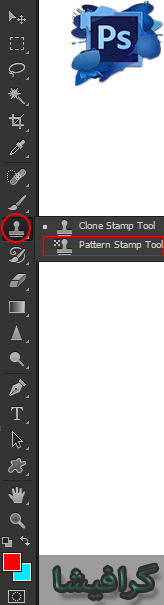
- از نوار ابزار، ابزار pattern stamp tool را انتخاب می کنیم. (میانبر shift+s)
- اندازه ی براش را تنظیم می کنیم.
- قدرت ابزار را با استفاده از ویژگی flow تنظیم می کنیم.
- کلید alt را می گیریم و بر روی قسمتی که می خواهیم کپی کنیم، کلیک می کنیم. تا اطلاعات را از آنجا نمونه برداری کند.
- سپس در مقصد، شروع به کلیک کردن و جابه جا شدن می کنیم تا از آن یک کپی حاصل شود.
نوار آپشن ابزار pattern stamp tool در فتوشاپ

- در قسمت اول، می توانیم اندازه ی براش را تعیین کنیم.
- آیکون بعدی برای نمایش دادن و مخفی کردن پنل brush است.
- منوی باز شونده ی بعدی، برای تعیین مود است.
- ویژگی opacity: بیانگر میزان کدری و روشنی pattern است.
- اگر آیکون بعدی فعال باشد، از opacity برای میزان فشار ابزار استفاده می شود. اگر فعال نباشد، از ویژگی هایی که در پنل brush تنظیم می کنیم استفاده می شود.
- ویژگی flow: میزان تاثیر ابزار را تعیین می کند. هر چه بیشتر باشد، ابزار قدرتمندتر عمل می کند.
- airbrush: اگر فعال باشد، ابزار براش، همانند یک رنگ پاش عمل می کند. اگر فعال باشد، با جابه جا کردن موس وقتی که کلیک پایین است، رنگ پاشی انجام می شود. یعنی اثر ابزار، خارج محدوده ای که در حال کار کردن هستیم را نیز تحت تاثیر قرار می دهد.
- در این قسمت، می توانیم pattern مورد نظر را انتخاب کنیم.
- ویژگی aligned: اگر این گزینه فعال باشد، پیکسل ها به صورت پیوسته از آخرین نقطه ای که موس جابه جا شده است، نمونه برداری می شوند، یعنی اگر کلیک را رها کنیم و دوباره از ابزار استفاده کنیم، از ادامه ی کار، از ادامه ی همان نقطه ای که کار را رها کردیم، خواهد بود.
- ویژگی impressionist: از ابزار طوری استفاده می کند که یک اثر امپرسیونیسم ایجاد شود.
مثالی از استفاده از ابزار pattern stamp tool در فتوشاپ به صورت زیر است:

آموزش مقدماتی، پیشرفته و ترفند های فتوشاپ، در گرافیشا.














پاسخ دهید